文章详情页
win10系统设置文件默认查看方式的方法
浏览:63日期:2023-03-24 16:12:36
相信有很多用户在使用电脑的时候都有一些自己的操作习惯,就比如会设置一些自己习惯使用的文件查看方式、排序方式,这样用户在自己的电脑上查看文件的时候会比较方便。很多用户想要设置查看文件时的默认查看方式,但是由于win10系统中的相关设置比较复杂,所以很多朋友都不知道要怎么进行默认查看方式的设置,那么在接下来的教程中小编就跟大家分享一下win10系统怎么设置文件默认查看方式吧,有需要的朋友不妨一起来看看,希望这篇教程能够对大家有所帮助。
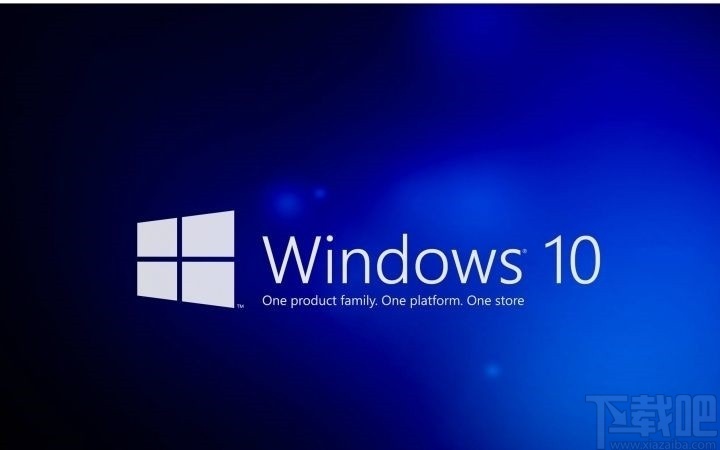
1.首先我们打开系统的文件资源管理器,在他的界面上方找到查看这个选项,如下图中所示,打开查看操作面板。
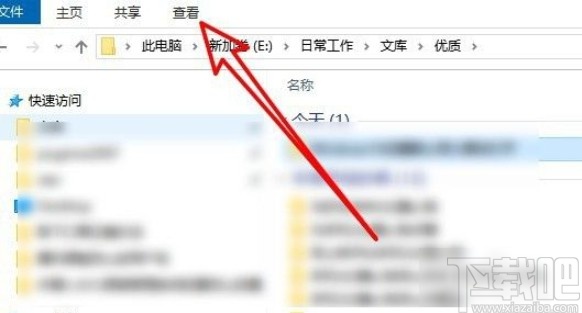
2.接下来在打开的查看操作面板中可以看到有小图标、大图标、列表等多种查看文件的方式,我们点击选择想要设置为默认的那个方式。
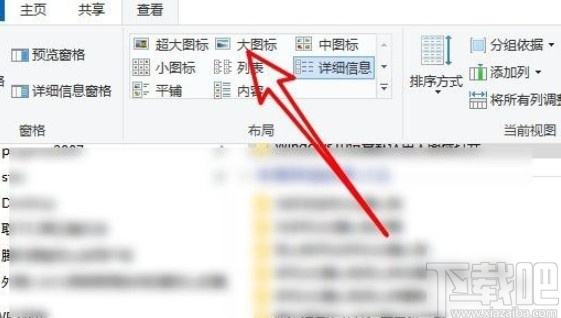
3.点击选择默认的查看方式之后,在右边找到选项图标,点击之后打开文件夹选项界面进行下一步的设置。
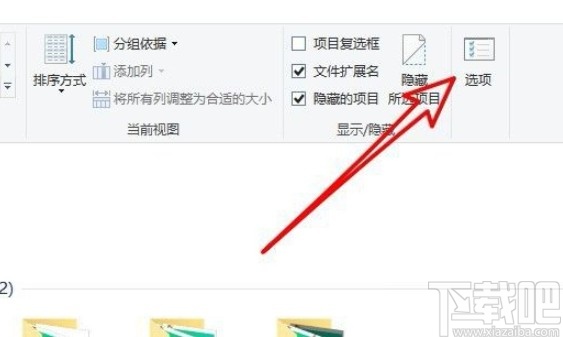
4.打开文件夹选项界面之后,然后我们点击上方的查看选项切换到查看设置界面。
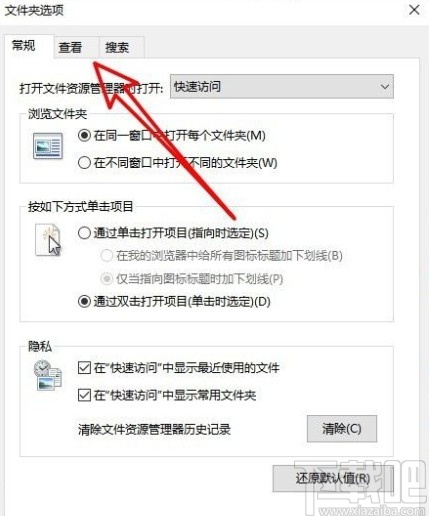
5.最后我们在出现的这个查看界面中,找到“应用到文件夹”这个选项,点击之后可以将设置的查看视图方式应用到所有的文件中。
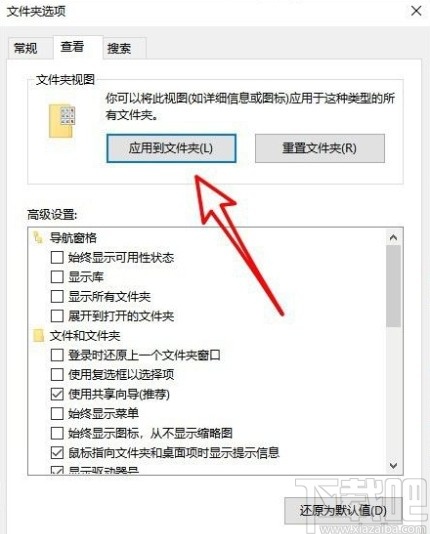
6.点击之后会出现下图所示的一个询问界面,点击其中的“是”这个按钮确认设置即可。
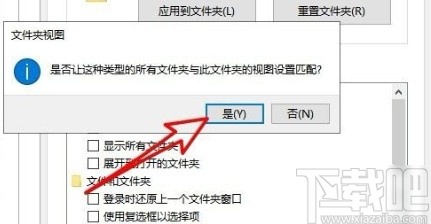
使用上述教程中的操作方法我们就可以在win10系统中设置文件默认查看方式了,有需要的朋友赶紧试一试这个方法吧,希望这篇教程能够对大家有所帮助。
相关文章:
1. 华为笔记本如何重装系统win10?华为笔记本重装Win10系统步骤教程2. 戴尔成就5471笔记本怎么安装win10系统 安装win10系统步骤分享3. ROG 枪神2 Plus笔记本U盘怎么安装win10系统 安装win10系统方法说明4. Win10无权访问该文件夹被拒绝访问该怎么办5. WIN10系统桌面图标右下角的小盾牌图标怎么去掉6. windows8中IE10无法下载文件(点击下载链接无反应)的解决方法7. 如何纯净安装win10系统?uefi模式下纯净安装win10系统图文教程8. Win10系统下骑马与砍杀游戏打不开怎么办?9. win10系统下十大你不知道的隐藏功能10. 暗影精灵III Plus笔记本如何安装win10系统 安装win10系统步骤分享
排行榜

 网公网安备
网公网安备